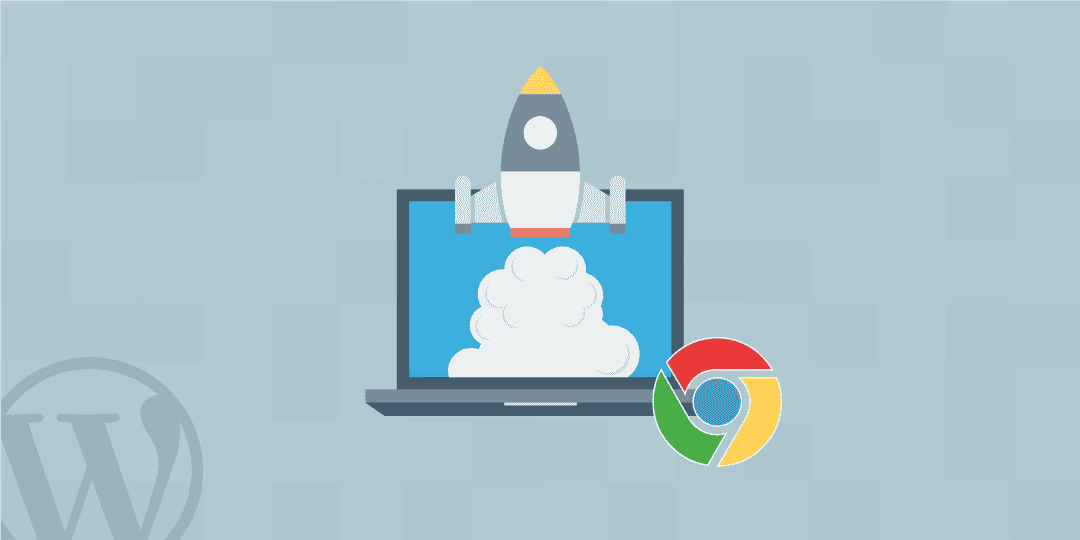Amazon Lightsail offre un potente servizio di istanze di server virtuali (VPS) rivolto a piccole imprese, startup, studenti e altri utenti che devono creare e ospitare i propri siti Web o altre soluzioni, incluso un database gestito. Impareremo come configurare un sito WordPress su un server Amazon Lightsail e ospitarlo gratuitamente. Verificare Come avviare un sito WordPress per recensire prodotti e guadagnare denaro.

Vantaggi dell'utilizzo di Amazon Lightsail per l'hosting di siti Web
A differenza di Amazon EC2, Amazon Lightsail è un server di virtualizzazione semplificato che consente agli utenti di distribuire e gestire rapidamente applicazioni e siti Web. Fornisce una serie di servizi, tra cui:
- Server virtuali (Linux e Windows).
- Database gestiti.
- Conservazione.
- reti.
Con pochi clic, chiunque può ospitare il proprio sito Web o app WordPress con Amazon Lightsail. E uno dei principali vantaggi di Amazon Lightsail è l'hosting gratuito di siti web. È anche scalabile, il che significa che puoi aggiornare facilmente i tuoi piani di hosting o le configurazioni del server (RAM, spazio di archiviazione, processore) man mano che il tuo sito web o la tua azienda crescono.
Se sei una startup, un individuo o una piccola impresa che cerca di creare una presenza online senza spendere molto, l'hosting gratuito di Amazon Lightsail è ciò di cui hai bisogno. Verificare Come ospitare un sito Web statico nel cloud con AWS S3.
Crea un sito Web WordPress gratuito su Amazon Lightsail
La creazione di un sito WordPress gratuito con l'hosting di Amazon Lightsail è un processo semplice. Puoi seguire questi passaggi per creare un'istanza su Amazon Lightsail per ospitare il tuo sito web.
1. Abbonati ad Amazon Lightsail
visita la pagina Amazon Lightsail E registrati con il tuo account di posta elettronica. Se disponi già di un account Amazon o AWS, puoi accedere con l'e-mail e la password registrate.
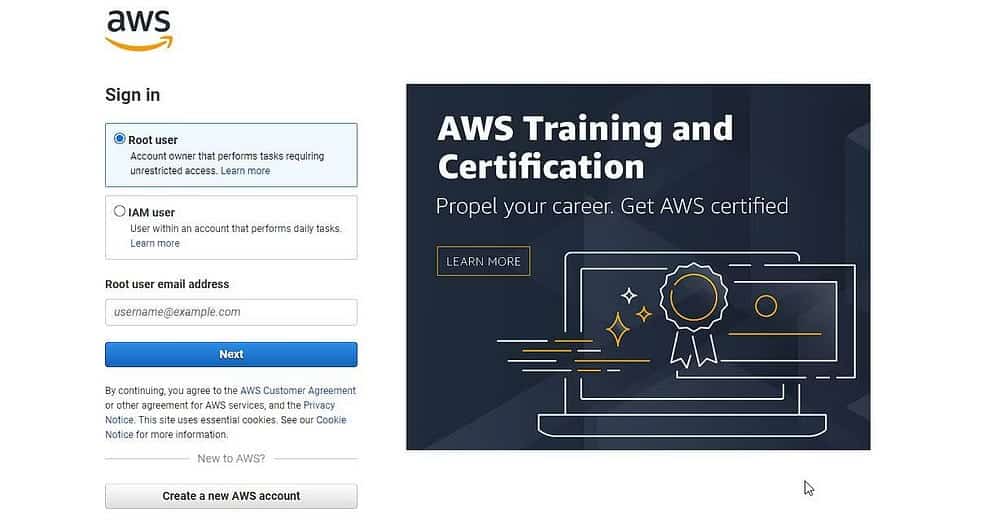
2. Creare una nuova istanza
Dopo aver effettuato l'accesso ad Amazon Lightsail, segui queste istruzioni per creare ed eseguire una nuova istanza su Amazon Lightsail:
- Sotto la scheda istanze , fare clic sul pulsante . Crea un'istanza.
- Innanzitutto, seleziona una regione o posizione per la tua istanza preferita (server web). Amazon Lightsail offre server in tutto il mondo. Puoi scegliere tra qualsiasi posizione geograficamente vicina al tuo pubblico di destinazione per garantire prestazioni ottimali del sito web.
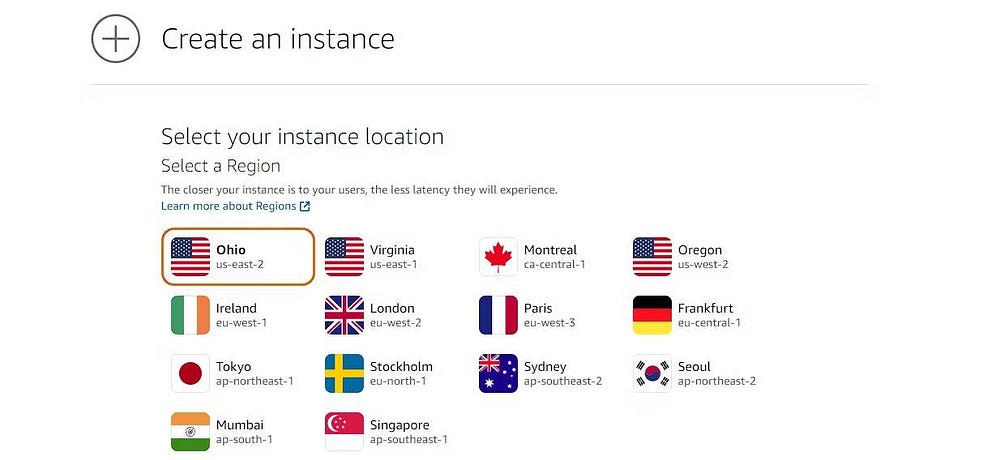
- Nella sezione Scegli immagine istanza, fai clic su un'opzione Linux / Unix , quindi fare clic su Opzione App + sistema operativo Elencato nella sezione Seleziona uno schema.
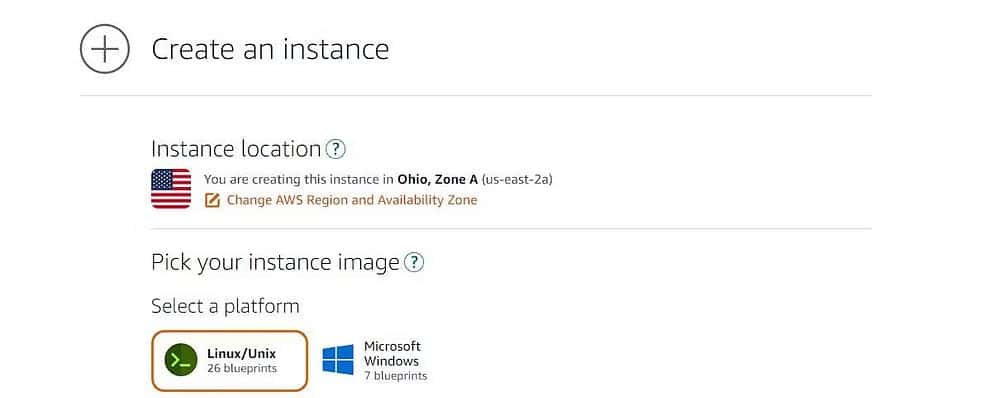
- quindi seleziona WordPress , se desideri eseguire un singolo sito Web su una singola istanza o server VPS. Puoi anche specificare Multisito di WordPress , che consente di ospitare più di un sito Web su un singolo server. Per questa guida, sceglieremo WordPress.
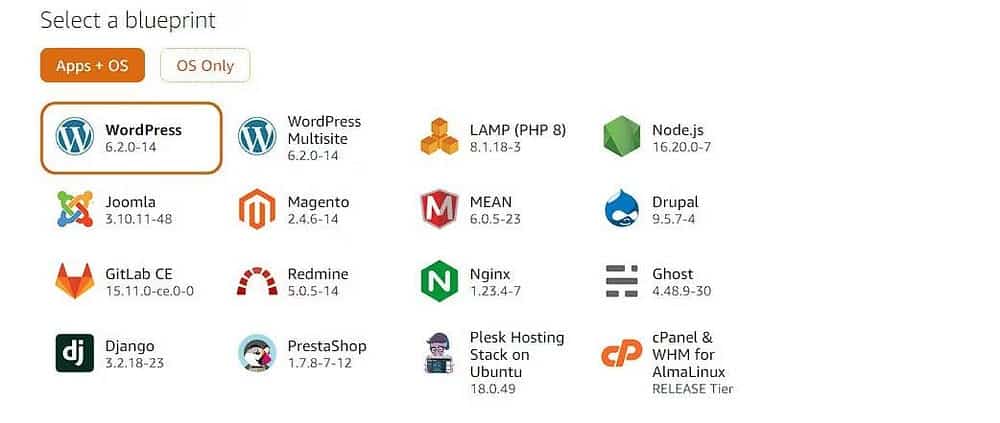
- Quindi seleziona un piano. Per l'hosting di siti Web gratuito, scegli il piano meno costoso disponibile. Puoi scegliere uno dei primi tre piani, che sono gratuiti per i primi tre mesi. Dopo i primi XNUMX mesi, ti verrà addebitato l'importo indicato nella sezione Scegli il tuo piano di istanza.
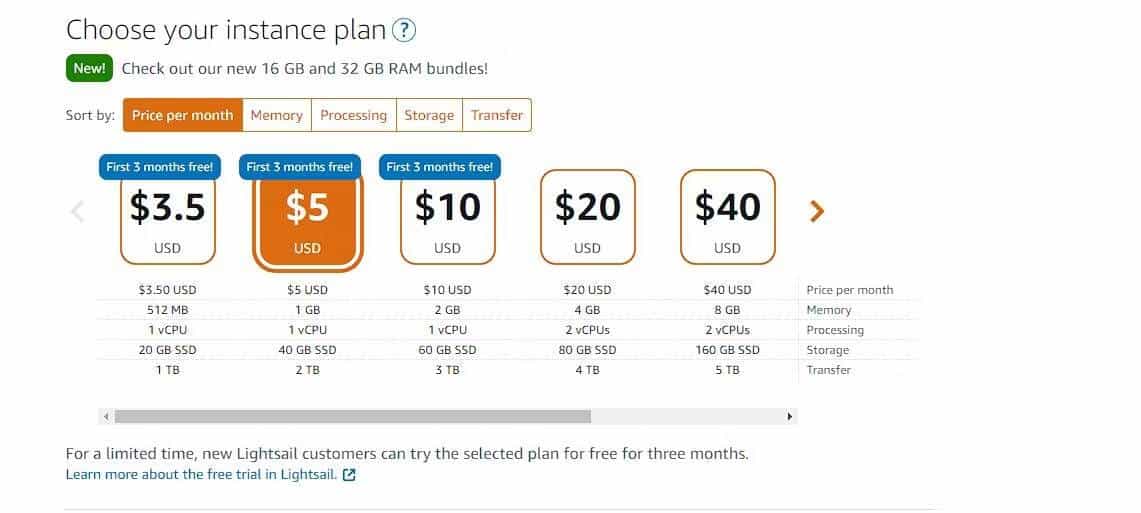
- Digitare il nome dell'istanza, preferibilmente il nome del sito Web, e fare clic sul pulsante Crea un'istanza. Questo avvierà il processo di configurazione del tuo ambiente di hosting del sito web gratuito.
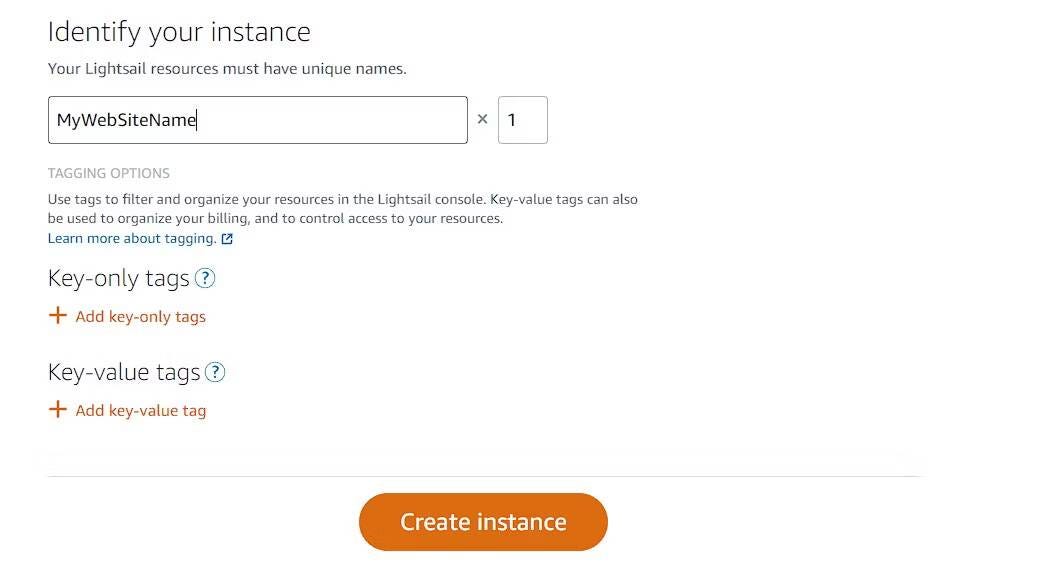
Attendi un po' e consenti ad Amazon Lightsail di pubblicare l'istanza del sito web. Questo può richiedere da cinque a dieci minuti. Al termine, puoi visitare l'indirizzo IP della tua istanza per accedere e visualizzare il sito Web predefinito.
Accedi al pannello di amministrazione di WordPress
Una volta che la tua istanza WordPress è attiva e funzionante, puoi accedere al back-end (yoursitename.com/wp-admin) utilizzando le credenziali predefinite. Per ottenere queste credenziali, attenersi alla seguente procedura:
- Dopo aver creato l'istanza, verrai indirizzato alla home page di Amazon Lightsail.
- Fai clic sulla tua istanza. Che aprirà una nuova pagina.
- Fare clic sul pulsante Connettiti usando SSH.
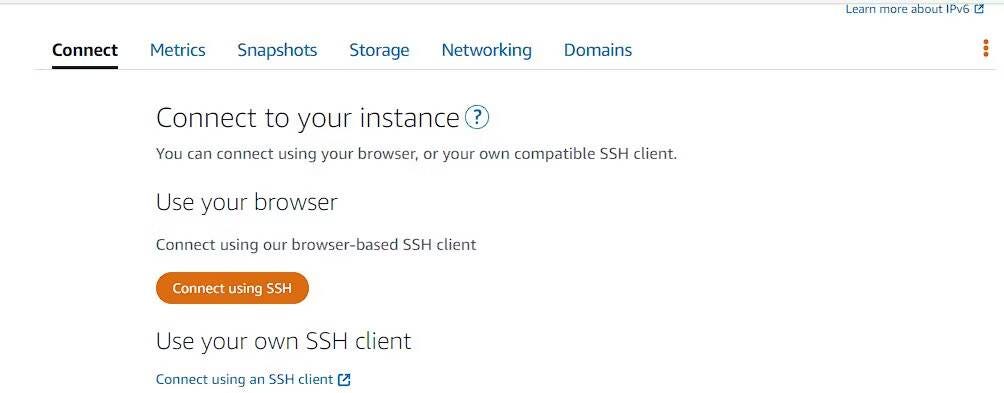
- Il terminale si aprirà in una nuova scheda, dovrai eseguire il seguente comando per visualizzare il nome utente e la password dell'amministratore di WordPress.
cat bitnami_credentials
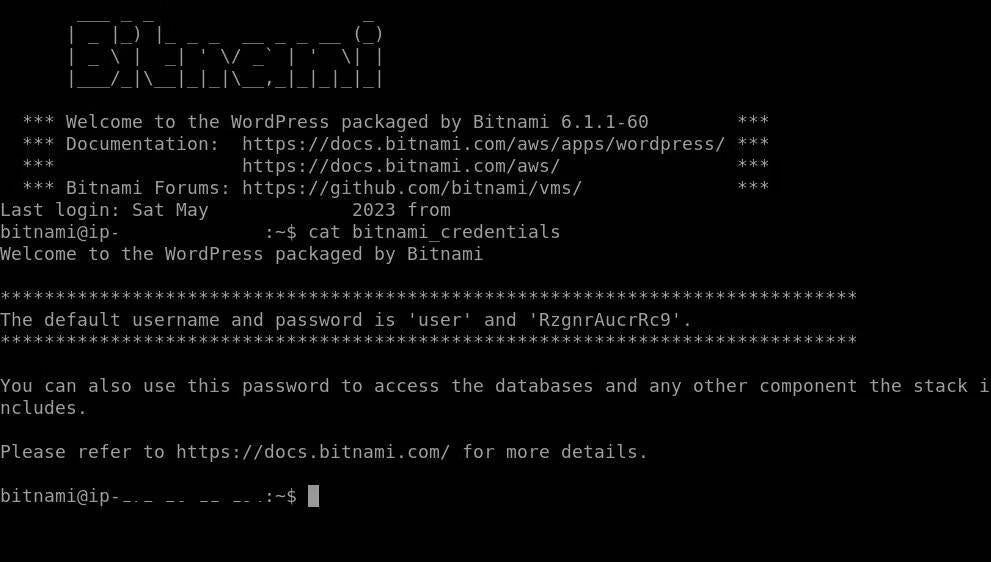
- Inserisci il tuo nome utente e password per accedere al pannello wp-admin, dove puoi caricare modelli di siti Web e personalizzare il sito Web in base alle tue esigenze.
Verificare I migliori page builder di WordPress che possono aiutarti a creare fantastici siti web.
Configura il nome di dominio e il certificato SSL
Il passaggio successivo consiste nel connettere il dominio al server del sito Web e configurare SSL. Ti consigliamo di aggiungere il tuo nome di dominio a Cloudflare utilizzando un account gratuito. Ciò aggiungerà un ulteriore livello di protezione contro spam e attacchi.
Una volta aggiunto, segui questi passaggi per connettere il dominio al server Amazon Lightsail.
1. Impostare un indirizzo IP statico
Per assicurarti che il tuo dominio rimanga connesso alla tua istanza Amazon Lightsail, devi configurare un indirizzo IP statico.
- Nella pagina dell'istanza Amazon Lightsail, fai clic sulla scheda Reti.
- Clic Allega un IP statico.
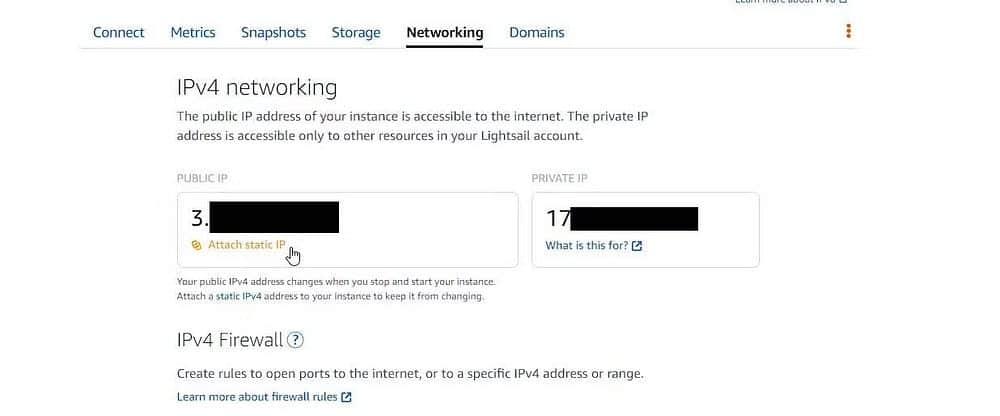
- Scegliere dall'elenco a discesa Crea un nuovo indirizzo IP statico e quindi digitare un nome per l'indirizzo IP statico. Clic Crea e allega.
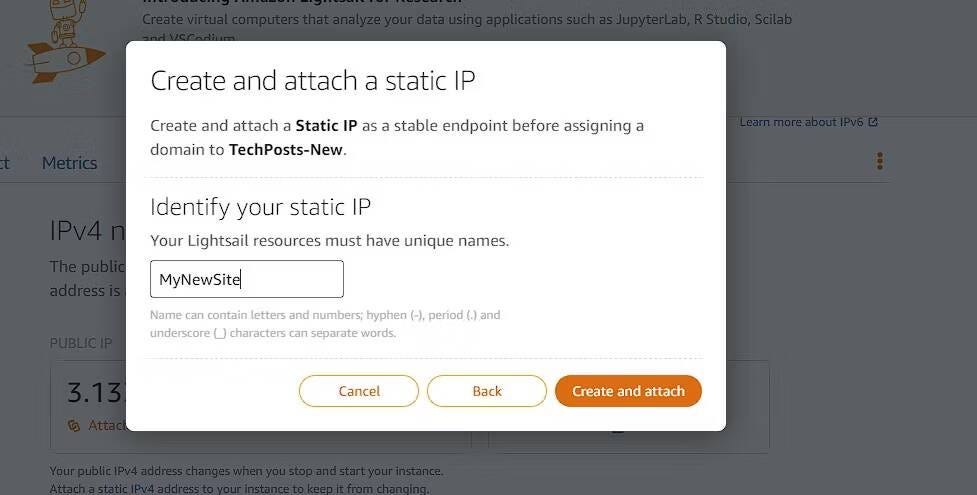
- Questo collegherà un nuovo indirizzo IP statico permanente all'istanza del server. Puoi visitare questo nuovo indirizzo IP per visualizzare il tuo sito web.
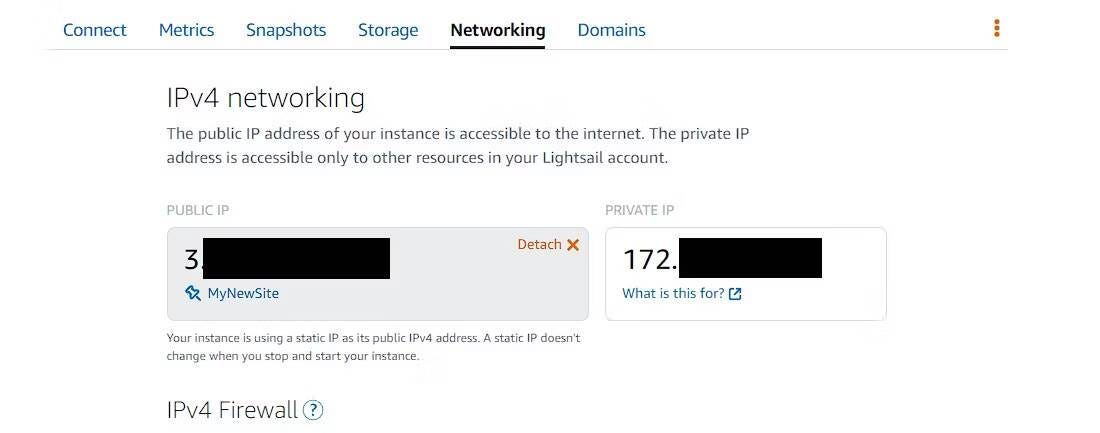
2. Aggiorna i record DNS su Cloudflare
Accedi al tuo account Cloudflare e vai all'opzione DNS. Qui, aggiorna l'indirizzo IP nel record A con l'indirizzo IP dell'istanza Amazon Lightsail (dopo aver collegato l'IP statico). Se il record A non è ancora stato aggiunto, attenersi alla seguente procedura:
- fare clic sul pulsante (+) Aggiungi un record , seleziona A in Tipo, digita @ in Nome, quindi incolla l'indirizzo IP statico dell'istanza Amazon Lightsail.
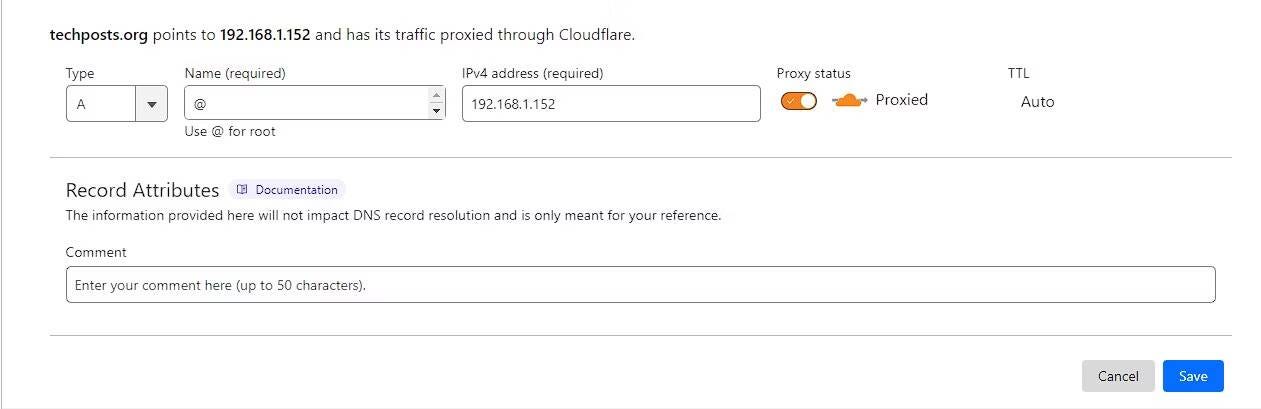
- Fare clic sul pulsante Salva.
Dopo pochi minuti, puoi visitare il tuo nome di dominio per accedere al tuo nuovo sito Web ospitato su Amazon Lightsail.
3. Configurare il certificato SSL
È necessario proteggere il sito Web e proteggere i dati dell'utente con un certificato SSL. Segui questi passaggi per configurare SSL sul tuo server Amazon Lightsail utilizzando Cloudflare:
- In Cloudflare, fai clic su Sito Web, quindi fai clic su un'opzione SSL / TLS.
- Nella tua modalità di crittografia SSL/TLS, seleziona Totale.
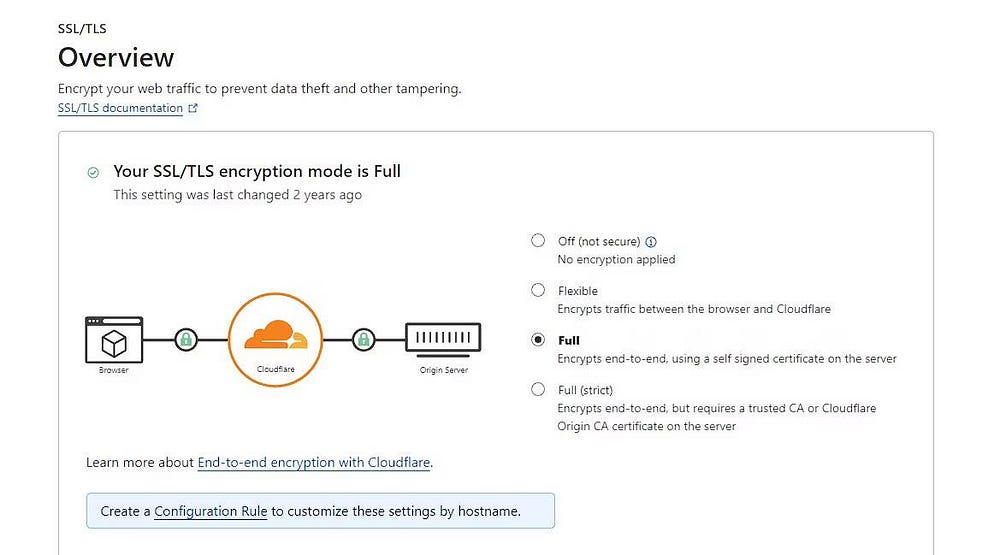
- Accedi al pannello di amministrazione di WordPress e installa il plugin SSL davvero semplice.
- Attiva l'estensione.
- Assicurati di cambiare l'URL del sito sotto Impostazioni -> Generale utilizzando https://.
Per istruzioni dettagliate, consulta la nostra precedente guida su Come impostare un certificato SSL gratuito su WordPress.
Invece, puoi seguire Documentazione Bitnami Installazione e configurazione SSL Let's Encrypt ufficiali su un'istanza Amazon Lightsail. In alternativa, puoi farlo anche tu Ospita un sito web sicuro su un Raspberry Pi Nessuna spesa ricorrente o spese di hosting.
Amazon Lightsail è l'ideale per iniziare
Amazon Lightsail è uno dei modi più veloci e affidabili per iniziare a pubblicare un sito Web in pochi minuti. Non richiede alcuna competenza tecnica e, pertanto, chiunque abbia poca o nessuna esperienza può avviare o creare un sito Web su un server Linux o Windows per ospitare gratuitamente la propria attività.
Puoi anche ospitare un server di gestione password Bitwarden gratuito per un progetto fai-da-te a casa utilizzando un Raspberry Pi per gestire tutte le tue password senza pagare una quota di abbonamento. Puoi visualizzare ora Confronto tra Bitwarden e LastPass: qual è il miglior gestore di password per te?